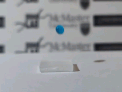Tất cả những gì bạn cần phải làm là điều chỉnh một số cài đặt cần thiết trong hệ thống máy tính của mình, và bạn sẽ có thể ghi lại bất kỳ loại âm thanh trên máy tính dễ dàng. Sau đây là cách để bạn có thể thực hiện điều đó. Trước hết, bạn kết nối tai nghe và micro vào máy tính của mình, sau đó nhấp chuột phải vào biểu tượng Volume hiện diện trong khu vực khay hệ thống, và chọn tùy chọn Recording devices từ menu ngữ cảnh.
 |
Khu vực khay hệ thống
Hộp thoại Sound sẽ xuất hiện, nơi bạn sẽ thấy một danh sách các thiết bị ghi âm có thể được cắm vào hệ thống của bạn, chọn tùy chọn Stereo Mix từ danh sách đó. Lưu ý: Một số người dùng có thể không thể tìm thấy tùy chọn này trong danh sách, điều này xảy ra là do thiết bị đã được ẩn. Để thôi ẩn nó, chỉ cần click chuột phải vào một vùng trống của danh sách thiết bị và chọn Show Disabled Devices.
 |
Hộp thoại Sound
Khi đó tùy chọn Stereo Mix sẽ xuất hiện, nhưng ở dạng không đầy đủ, bạn hãy kích hoạt nó bằng cách nhấn chuột phải và chọn tùy chọn Enable từ menu ngữ cảnh. (Đặt nó là Default Device từ menu ngữ cảnh nếu nó không được thiết lập).
 |
Tùy chọn Enable
Bây giờ chuyển sang thẻ Playback. Ở đây bạn sẽ thấy tùy chọn Speakers, hãy chọn nó và nhấn vào nút Properties xuất hiện ở góc dưới cùng bên phải.
 |
Thẻ Playback
Hành động này sẽ mở ra cửa sổ Speakers Properties, bây giờ bạn hãy truy cập thẻ Levels, tiếp đến bạn nhấp vào nút Ok. (Bật tiếng xem nó có vấn đề gì không).
 |
Cửa sổ Speakers Properties
Bây giờ việc tiếp đến bạn cần phải làm là mở Sound Recorder, Sound Recorder là một chương trình ứng dụng để ghi lại, phát, hoặc chỉnh sửa âm thanh. Nó được cung cấp bởi Microsoft và đi kèm đóng gói với tất cả các phiên bản hệ điều hành Windows. Để mở Sound Recorder nhấp chuột vào nút Start từ thanh tác vụ và chọn All Programs> Accessories> Entertainment> Sound Recorder. Bây giờ khi bạn nhận được một cuộc gọi thoại trên Gtalk, chỉ cần bấm vào nút Start trên Sound Recorder để bắt đầu ghi âm cuộc gọi. Nhấp vào nút Stop nếu muốn kết thúc cuộc ghi âm.
 |
Sound Recorder
Sau khi kết thúc ghi âm, bạn có thể lưu các tập tin cục bộ trên hệ thống máy tính của mình để sử dụng trong tương lai, điều này là quá dễ dàng !
Lưu ý: Phương pháp này không chỉ cho phép bạn ghi lại âm thanh từ các cuộc gọi thoại trong Gtalk và bất kỳ âm thanh khác đang mở trên hệ thống của bạn, mà nó còn có thể ghi các cuộc gọi thoại khác như Yahoo, Skype...